Cara Membersihkan Cache di Android
- Cara Membersihkan Cache di Android
- Cara Membersihkan Cache Aplikasi
- Cara Membersihkan Cache Sistem Android
-
- Perbedaan Membersihkan Cache Aplikasi dan Cache Sistem
- Risiko Membersihkan Cache Sistem dan Cara Mengatasinya
- Langkah-langkah Membersihkan Cache Sistem Melalui Mode Recovery
- Contoh Skenario Pembersihan Cache Sistem Diperlukan
- Perbandingan Metode Pembersihan Cache Sistem pada Perangkat Samsung dan Xiaomi
- Cara Membersihkan Cache Browser
- Tips dan Pencegahan Penumpukan Cache
- Penutup
Cara Membersihkan Cache di Android
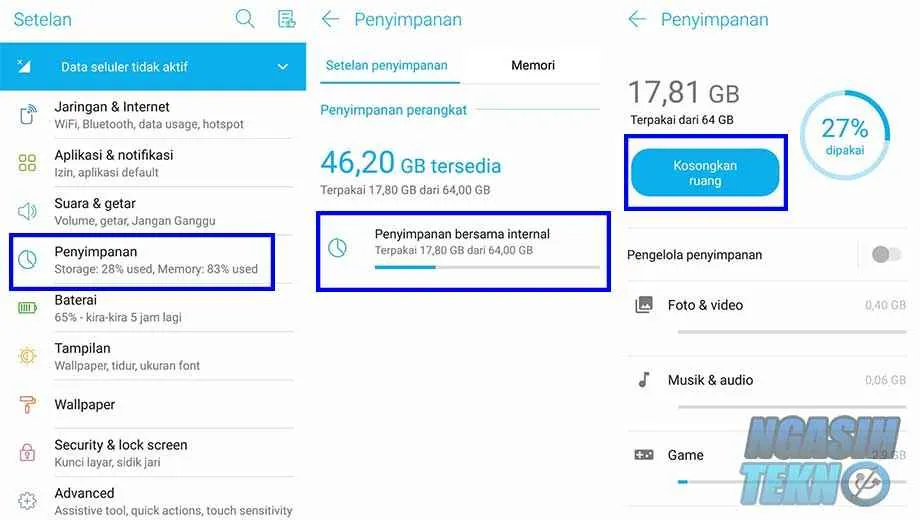
HP Android lemot? Aplikasi sering crash? Jangan panik dulu! Bisa jadi itu karena cache yang menumpuk. Cache itu kayak sampah digital yang bikin HP kamu makin berat. Membersihkannya secara berkala penting banget buat menjaga performa Android kamu tetap ngebut dan anti lelet. Bayangkan deh, setiap kali kamu pakai aplikasi, ada jejak digital yang tertinggal. Lama-lama, jejak itu menumpuk dan bikin aplikasi jadi lambat bahkan error. Artikel ini bakal kasih tahu kamu cara mudah bersihin cache di Android dan kenapa itu penting banget.
Penumpukan cache bisa menyebabkan berbagai masalah, mulai dari aplikasi yang berjalan lambat, baterai boros, hingga memori internal penuh. Akibatnya, HP kamu jadi lemot dan nggak nyaman digunakan. Contohnya, saat kamu membuka aplikasi Instagram, dan butuh waktu lama untuk memuat feed, itu bisa jadi karena cache Instagram yang sudah terlalu banyak. Selain itu, cache juga bisa bikin aplikasi tiba-tiba force close alias keluar sendiri.
Jenis-Jenis Cache di Android
Di Android, ada beberapa jenis cache yang perlu kamu ketahui. Mengerti jenis-jenisnya akan membantumu membersihkan cache secara efektif dan terarah. Jangan sampai kamu salah bersihkan dan malah bikin masalah baru!
- Cache Aplikasi: Ini adalah data sementara yang disimpan oleh setiap aplikasi yang kamu instal. Semakin sering kamu menggunakan aplikasi, semakin banyak cache yang tersimpan.
- Cache Sistem: Cache ini disimpan oleh sistem operasi Android itu sendiri. Berisi data sementara yang digunakan untuk mempercepat kinerja sistem.
- Cache Browser: Sama seperti cache aplikasi, browser juga menyimpan cache berupa gambar, teks, dan data lain yang pernah kamu akses. Membersihkan cache browser bisa membantu mempercepat waktu loading halaman web.
Dampak Membersihkan Cache: Sering vs Jarang
Membersihkan cache itu penting, tapi frekuensi membersihkannya juga perlu diperhatikan. Terlalu sering atau terlalu jarang membersihkan cache sama-sama punya dampak negatif dan positifnya. Yuk, kita lihat tabel perbandingannya!
| Dampak | Frekuensi Membersihkan Cache | Positif | Negatif |
|---|---|---|---|
| Performa HP | Sering | HP terasa lebih ringan dan responsif | Aplikasi mungkin sedikit lebih lambat saat pertama kali dibuka karena harus memuat ulang data |
| Performa HP | Jarang | Aplikasi berjalan lebih cepat karena data sudah tersimpan di cache | HP terasa lemot dan boros baterai karena penumpukan cache |
| Penyimpanan Internal | Sering | Membebaskan ruang penyimpanan internal | Tidak signifikan |
| Penyimpanan Internal | Jarang | Tidak ada dampak positif yang signifikan | Ruang penyimpanan internal cepat penuh |
Cara Membersihkan Cache Aplikasi
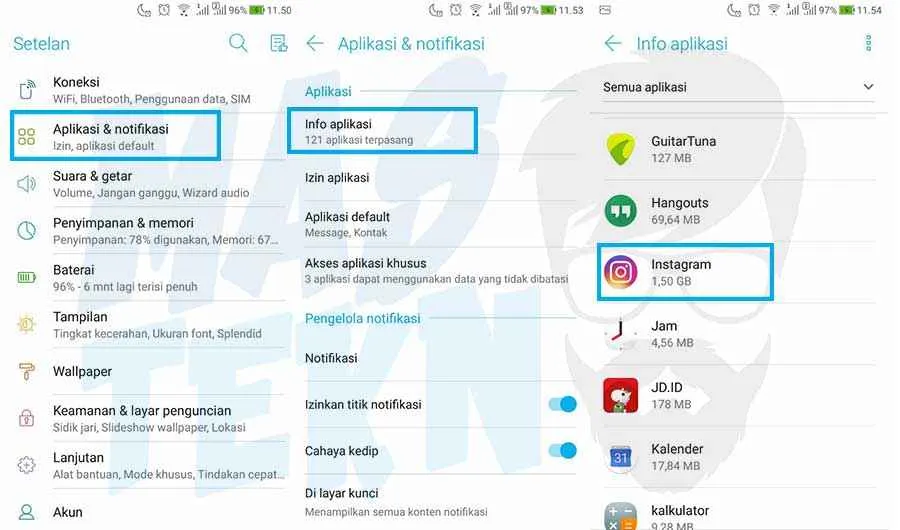
HP lemot? Aplikasi sering eror? Bisa jadi karena cache aplikasi yang menumpuk! Cache itu kayak sampah digital yang bikin HP kamu berat. Untungnya, membersihkannya gampang banget. Berikut ini panduan lengkapnya, mulai dari membersihkan cache aplikasi satu per satu sampai cara ampuh lainnya!
Membersihkan Cache Aplikasi Individual
Cara paling umum dan efektif adalah membersihkan cache aplikasi satu per satu lewat pengaturan HP. Ini memungkinkan kamu untuk membersihkan cache aplikasi yang memang bermasalah tanpa harus menghapus data aplikasi itu sendiri (yang artinya kamu nggak kehilangan progres game atau pengaturan aplikasi).
- Buka menu Pengaturan di HP Android kamu. Biasanya ikonnya berupa roda gigi.
- Cari dan pilih menu Aplikasi atau Aplikasi & Notifikasi. Nama menunya bisa sedikit berbeda tergantung versi Android kamu.
- Temukan aplikasi yang ingin kamu bersihkan cache-nya. Kamu bisa mengurutkannya berdasarkan ukuran atau nama aplikasi.
- Ketuk aplikasi tersebut. Kamu akan melihat beberapa opsi, termasuk Penyimpanan & cache atau yang serupa.
- Ketuk Hapus Cache. Konfirmasi jika diminta. Prosesnya biasanya cepat, tergantung ukuran cache aplikasi.
Sebagai gambaran, saat kamu masuk ke menu penyimpanan aplikasi, biasanya akan ditampilkan informasi penggunaan penyimpanan, termasuk ukuran data dan cache. Tombol “Hapus Cache” biasanya terletak di bawah informasi tersebut, dengan tampilan yang sederhana dan mudah dikenali. Prosesnya umumnya ditandai dengan loading bar singkat sebelum kembali ke menu sebelumnya.
Membersihkan Cache Aplikasi Secara Keseluruhan
Sayangnya, nggak ada cara standar untuk menghapus semua cache aplikasi sekaligus di semua versi Android. Metode ini biasanya memerlukan bantuan aplikasi pihak ketiga, yang akan dibahas selanjutnya.
Perbandingan Metode Manual vs. Aplikasi Pihak Ketiga
Membersihkan cache secara manual menawarkan kontrol yang lebih baik. Kamu bisa memilih aplikasi mana yang ingin dibersihkan cache-nya, sehingga lebih aman dan terhindar dari kesalahan. Namun, metode ini tentu lebih memakan waktu, terutama jika banyak aplikasi yang cache-nya perlu dibersihkan. Sementara itu, aplikasi pihak ketiga menawarkan kemudahan dan kecepatan dalam membersihkan cache secara massal. Namun, kamu perlu berhati-hati dalam memilih aplikasi, pastikan aplikasi tersebut terpercaya dan tidak berbahaya bagi perangkatmu.
Perbedaan Cara Membersihkan Cache di Berbagai Versi Android
Secara umum, langkah-langkahnya mirip di Android 10, 11, dan 12. Perbedaannya hanya terletak pada nama menu dan tampilan antarmuka. Namun, prinsip dasarnya tetap sama: masuk ke Pengaturan, temukan menu Aplikasi, pilih aplikasi yang ingin dibersihkan cache-nya, dan ketuk “Hapus Cache”. Di Android 10, menu aplikasi mungkin sedikit lebih sederhana. Android 11 dan 12 cenderung memiliki tampilan yang lebih modern dan terorganisir, tetapi prosesnya tetap intuitif dan mudah dipahami.
Sebagai contoh, pada Android 10, menu aplikasi mungkin terletak langsung di pengaturan utama. Sementara di Android 11 dan 12, kamu mungkin perlu masuk ke menu “Aplikasi” terlebih dahulu, lalu memilih aplikasi yang ingin dibersihkan cache-nya. Namun, tombol “Hapus Cache” tetap mudah dikenali dan terletak di bagian pengaturan penyimpanan aplikasi.
Cara Membersihkan Cache Sistem Android
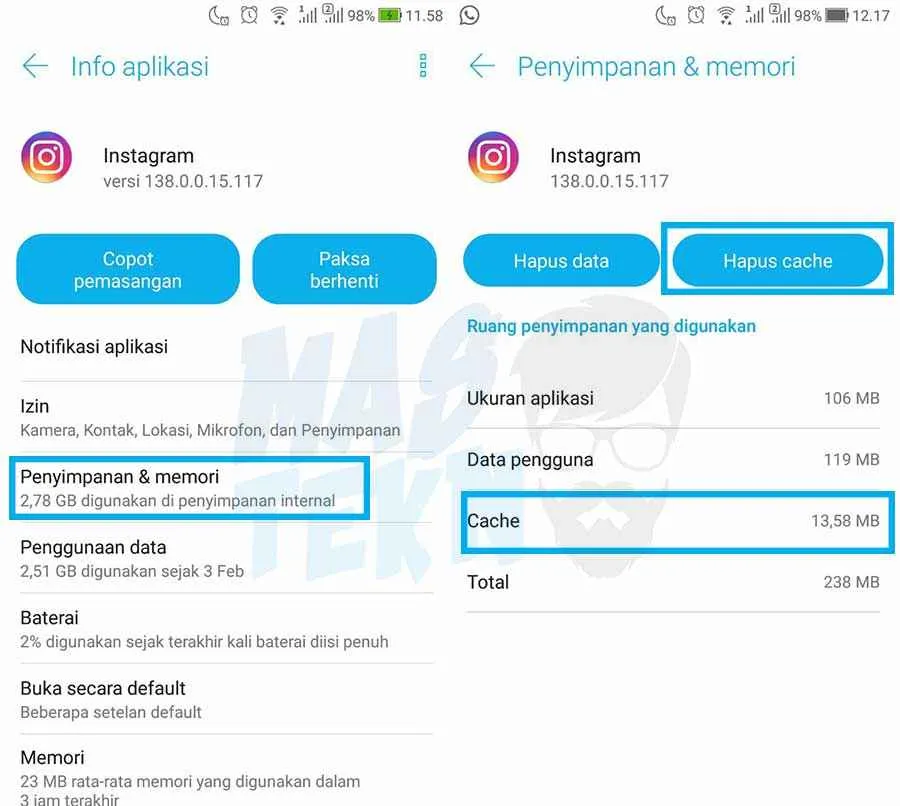
HP lemot? Aplikasi sering eror? Mungkin saatnya kamu membersihkan cache sistem Android! Berbeda dengan membersihkan cache aplikasi, membersihkan cache sistem ini sedikit lebih ‘berisiko’—tapi tenang, kami akan memandu kamu dengan aman dan mudah. Simak langkah-langkahnya!
Perbedaan Membersihkan Cache Aplikasi dan Cache Sistem
Membersihkan cache aplikasi hanya menghapus data sementara aplikasi tertentu, misalnya riwayat pencarian di browser atau file sementara game. Sementara itu, membersihkan cache sistem menghapus data sementara sistem operasi Android itu sendiri. Ini bisa mencakup data sementara dari sistem operasi, pengaturan, dan beberapa aplikasi bawaan. Bayangkan seperti membersihkan ruang kerja komputermu; membersihkan cache aplikasi seperti membersihkan dokumen sementara di desktop, sedangkan membersihkan cache sistem seperti membersihkan file sementara di seluruh sistem operasi.
Risiko Membersihkan Cache Sistem dan Cara Mengatasinya
Risiko terbesar membersihkan cache sistem adalah hilangnya beberapa pengaturan atau data sementara yang penting. Ini bisa menyebabkan beberapa aplikasi berjalan tidak normal atau membutuhkan konfigurasi ulang. Namun, risiko ini bisa diminimalisir dengan melakukan backup data penting sebelum melakukan proses pembersihan. Selain itu, pastikan kamu mengikuti langkah-langkah dengan benar dan teliti.
Langkah-langkah Membersihkan Cache Sistem Melalui Mode Recovery
Membersihkan cache sistem biasanya dilakukan melalui mode recovery, sebuah mode khusus yang memungkinkan akses ke beberapa fungsi penting sistem Android. Berikut langkah-langkahnya, pastikan kamu sudah melakukan backup data penting terlebih dahulu!
Peringatan: Proses ini bisa berbeda sedikit tergantung merk dan model HP. Jika ragu, cari panduan spesifik untuk tipe HP kamu. Salah langkah bisa menyebabkan kerusakan sistem. Lakukan dengan hati-hati!
- Matikan HP kamu sepenuhnya.
- Tekan dan tahan tombol kombinasi untuk masuk ke mode recovery. Biasanya kombinasi tombol Power + Volume Up atau Power + Volume Down. Kombinasi tombol ini bervariasi tergantung merk dan model HP.
- Navigasi menggunakan tombol Volume Up dan Volume Down, pilih opsi “Wipe cache partition”.
- Konfirmasikan pilihan kamu dengan menekan tombol Power.
- Tunggu proses selesai. Ini mungkin memakan waktu beberapa menit.
- Setelah selesai, pilih “Reboot system now” untuk menghidupkan kembali HP kamu.
Contoh Skenario Pembersihan Cache Sistem Diperlukan
Bayangkan HP kamu tiba-tiba berjalan sangat lambat, aplikasi sering crash, atau sistem operasi mengalami error yang tidak biasa. Setelah mencoba beberapa solusi dasar, seperti menutup aplikasi yang berjalan di latar belakang, membersihkan cache sistem bisa menjadi langkah selanjutnya untuk mencoba memperbaiki masalah tersebut. Kasus lain misalnya setelah update sistem operasi yang bermasalah, membersihkan cache sistem bisa membantu mengembalikan sistem ke kondisi yang lebih stabil.
Perbandingan Metode Pembersihan Cache Sistem pada Perangkat Samsung dan Xiaomi
Secara umum, langkah-langkah masuk ke mode recovery dan membersihkan cache partition pada Samsung dan Xiaomi mirip. Namun, kombinasi tombol untuk masuk ke mode recovery bisa berbeda. Pada Samsung, seringkali kombinasi tombol Power + Volume Up + Bixby, sedangkan Xiaomi mungkin menggunakan kombinasi Power + Volume Up atau Power + Volume Down. Selalu cek panduan resmi dari masing-masing merk untuk memastikan kombinasi tombol yang tepat untuk tipe HP kamu.
Cara Membersihkan Cache Browser

HP lemot? Aplikasi tiba-tiba error? Jangan panik dulu! Salah satu penyebabnya bisa jadi karena cache browser yang menumpuk. Cache itu kayak sampah digital yang bikin HP kamu makin berat. Untungnya, membersihkannya gampang banget. Yuk, kita bahas cara membersihkan cache browser di Android, baik bawaan maupun yang populer seperti Chrome dan Firefox.
Membersihkan Cache Browser Bawaan Android dan Browser Populer
Cara membersihkan cache di browser bawaan Android dan browser lain seperti Chrome dan Firefox sebenarnya mirip-mirip. Bedanya cuma di tampilan antarmuka saja. Secara umum, kamu akan menemukan menu pengaturan di dalam browser itu sendiri. Berikut langkah-langkah umumnya:
- Buka aplikasi browser yang ingin dibersihkan cache-nya.
- Cari menu “Setelan” atau “Pengaturan” (biasanya ditandai dengan ikon roda gigi).
- Cari menu “Privasi” atau “Riwayat”.
- Temukan opsi “Hapus data browsing”, “Hapus cache”, atau yang serupa.
- Pilih jenis data yang ingin dihapus, minimal centang “Cache”. Kamu juga bisa menghapus riwayat penelusuran, cookie, dan data situs lainnya.
- Konfirmasi penghapusan data.
Perbedaan Membersihkan Cache Browser dan Menghapus Data Browsing
Meskipun seringkali dilakukan bersamaan, membersihkan cache dan menghapus data browsing itu berbeda, lho! Membersihkan cache hanya menghapus data sementara yang digunakan browser untuk mempercepat akses ke situs web. Sementara menghapus data browsing mencakup hal yang lebih luas, termasuk riwayat penelusuran, cookie, kata sandi yang tersimpan, dan tentu saja, cache.
Bayangkan cache seperti catatan belanja sementara di supermarket. Kamu bisa buang catatannya tanpa menghilangkan barang yang sudah kamu beli. Sedangkan menghapus data browsing itu seperti membuang seluruh struk belanja dan barang-barangnya.
Langkah-langkah Membersihkan Data Browsing yang Aman dan Efektif
Untuk membersihkan data browsing secara aman dan efektif, pastikan kamu hanya menghapus data yang memang diperlukan. Jangan lupa untuk mencadangkan data penting sebelum menghapusnya. Setelah menghapus data, kamu mungkin perlu login kembali ke situs web yang sering diakses.
Ilustrasi Antarmuka Penghapusan Cache dan Data Browsing
Misalnya, di browser Chrome, saat kamu masuk ke menu pengaturan, kamu akan melihat menu “Privasi dan keamanan”. Di dalamnya terdapat opsi “Hapus data browsing”. Kemudian akan muncul jendela baru dengan beberapa pilihan yang bisa dicentang, seperti “Riwayat penelusuran”, “Cookie dan data situs”, “Gambar dan file yang disimpan dalam cache”, dan “Data lainnya”. Setiap pilihan diberi keterangan singkat sehingga kamu bisa memahami apa yang akan dihapus. Tombol “Hapus data” akan aktif setelah kamu memilih setidaknya satu opsi. Tampilannya mungkin sedikit berbeda di setiap versi Chrome dan perangkat Android, namun secara umum konsepnya tetap sama.
Pada browser bawaan Android, tampilannya mungkin lebih sederhana, namun prinsipnya sama. Kamu akan menemukan opsi untuk menghapus cache dan data browsing di menu pengaturan browser, dengan pilihan yang mirip seperti di Chrome, meskipun penyebutannya mungkin sedikit berbeda. Contohnya, “Hapus data aplikasi” bisa juga termasuk cache dan data browsing.
Tips dan Pencegahan Penumpukan Cache

Nah, udah tau kan cara bersihin cache di Android? Sekarang saatnya kita bahas gimana caranya supaya cache nggak menumpuk lagi dan bikin HP kamu lemot. Nggak cuma ngebersihin aja, pencegahan jauh lebih penting lho! Dengan sedikit usaha, HP kamu bisa tetap ngebut dan performa tetap maksimal. Simak tips-tipsnya berikut ini!
Mencegah Penumpukan Cache yang Berlebihan
Penumpukan cache bisa bikin memori internal penuh dan HP jadi lemot. Ada beberapa hal yang bisa kamu lakukan untuk mencegahnya. Bukan cuma soal bersihin cache sesekali, tapi juga kebiasaan penggunaan aplikasi dan pengaturan HP itu sendiri yang berperan penting.
- Jangan biarkan aplikasi berjalan di latar belakang terlalu lama. Tutup aplikasi yang sudah tidak digunakan.
- Bersihkan cache secara berkala, minimal seminggu sekali atau sesuai kebutuhan. Perhatikan ukuran cache aplikasi, jika sudah terlalu besar, segera bersihkan.
- Update aplikasi secara rutin. Update aplikasi seringkali memperbaiki bug yang menyebabkan penumpukan cache.
- Gunakan fitur “Clear Data” jika perlu. Fitur ini akan menghapus semua data aplikasi, termasuk cache dan pengaturan, jadi gunakan dengan bijak.
Pentingnya Mengunduh Aplikasi dari Sumber Terpercaya
Mengunduh aplikasi dari sumber yang tidak terpercaya bisa berisiko, termasuk potensi aplikasi tersebut mengandung malware yang bisa menyebabkan penumpukan cache yang tidak normal bahkan merusak sistem HP kamu. Aplikasi yang tidak resmi seringkali memiliki kode yang kurang efisien dan boros memori, sehingga menghasilkan banyak cache.
- Selalu unduh aplikasi dari Google Play Store atau toko aplikasi resmi lainnya.
- Periksa rating dan ulasan aplikasi sebelum diunduh. Ulasan negatif seringkali mengindikasikan masalah performa, termasuk potensi penumpukan cache yang berlebihan.
- Hindari mengunduh APK dari sumber yang tidak dikenal atau mencurigakan.
Mengoptimalkan Penggunaan Memori dan Penyimpanan Internal
Memori internal yang penuh juga berkontribusi pada penumpukan cache. Dengan mengoptimalkan penggunaan memori, kamu bisa mengurangi beban kerja sistem dan mencegah penumpukan cache yang berlebihan.
- Hapus file yang tidak terpakai, seperti foto, video, atau dokumen yang sudah tidak dibutuhkan lagi.
- Gunakan aplikasi pembersih memori atau booster untuk membantu mengoptimalkan penggunaan memori dan penyimpanan internal. Pilih aplikasi yang terpercaya dan memiliki rating yang baik.
- Pertimbangkan untuk menggunakan kartu microSD untuk menyimpan file-file besar seperti foto dan video, agar memori internal tetap lega.
Aplikasi yang Sering Menghasilkan Cache yang Besar
Beberapa jenis aplikasi cenderung menghasilkan cache yang lebih besar daripada yang lain. Memahami aplikasi-aplikasi ini akan membantumu memprioritaskan pembersihan cache secara berkala.
- Aplikasi media sosial (Instagram, Facebook, Twitter, TikTok): Aplikasi ini seringkali menyimpan banyak data sementara, seperti gambar dan video.
- Aplikasi streaming video (Netflix, YouTube, Viu): Aplikasi ini menyimpan cache video untuk memperlancar pemutaran, namun bisa memakan banyak ruang penyimpanan.
- Game online: Game online seringkali menyimpan banyak data sementara untuk mempercepat loading dan gameplay, sehingga menghasilkan cache yang besar.
- Aplikasi peramban web (Chrome, Firefox): Aplikasi peramban web menyimpan cache halaman web yang dikunjungi, sehingga bisa memakan banyak ruang penyimpanan.
Daftar Aplikasi yang Perlu Sering Dibersihkan Cachenya
Berikut beberapa aplikasi yang mungkin perlu kamu bersihkan cachenya secara lebih sering, mengingat potensi penumpukan data sementara yang besar:
| Aplikasi | Alasan |
|---|---|
| Menyimpan banyak gambar dan video sementara. | |
| Mirip dengan Instagram, menyimpan banyak data multimedia. | |
| YouTube | Menyimpan cache video untuk pemutaran yang lebih lancar, tetapi bisa memakan banyak ruang. |
| Mobile Legends | Game online yang menghasilkan banyak data sementara untuk gameplay. |
| PUBG Mobile | Sama seperti Mobile Legends, game online ini juga menghasilkan banyak cache. |
Penutup
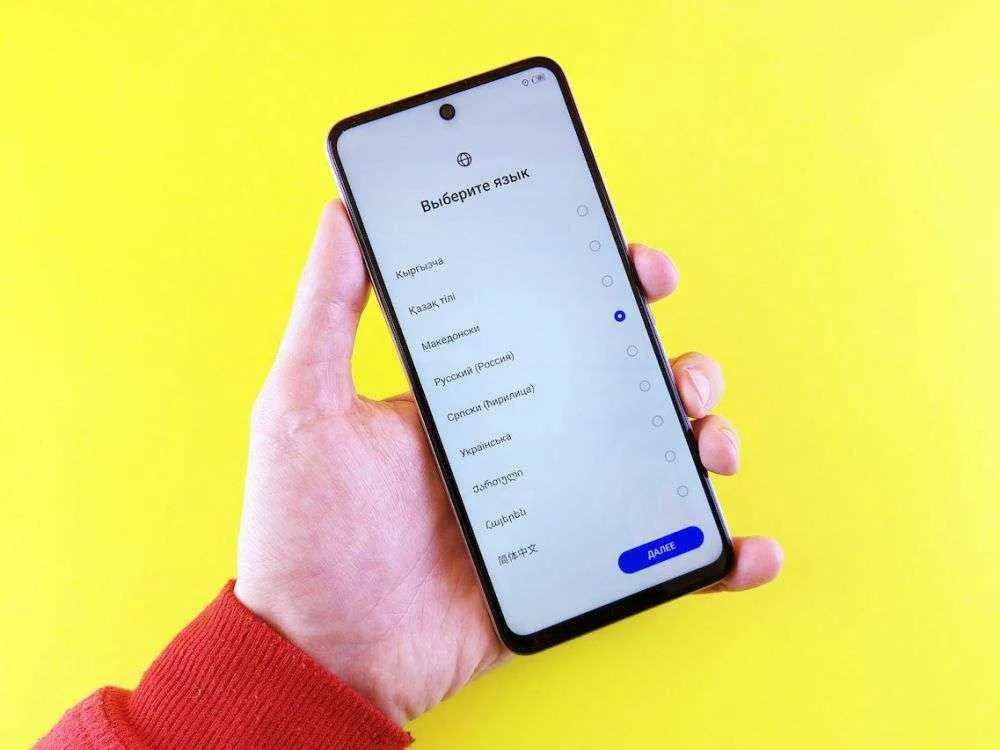
Membersihkan cache di Android ternyata segampang itu, kan? Dengan mengikuti langkah-langkah di atas, HP lemotmu bisa kembali berlari kencang. Ingat, rajin-rajin membersihkan cache dan ikuti tips pencegahan penumpukan cache agar performa HP-mu tetap optimal. Selamat mencoba, dan sampai jumpa di tips Android lainnya!


What's Your Reaction?
-
0
 Like
Like -
0
 Dislike
Dislike -
0
 Funny
Funny -
0
 Angry
Angry -
0
 Sad
Sad -
0
 Wow
Wow








